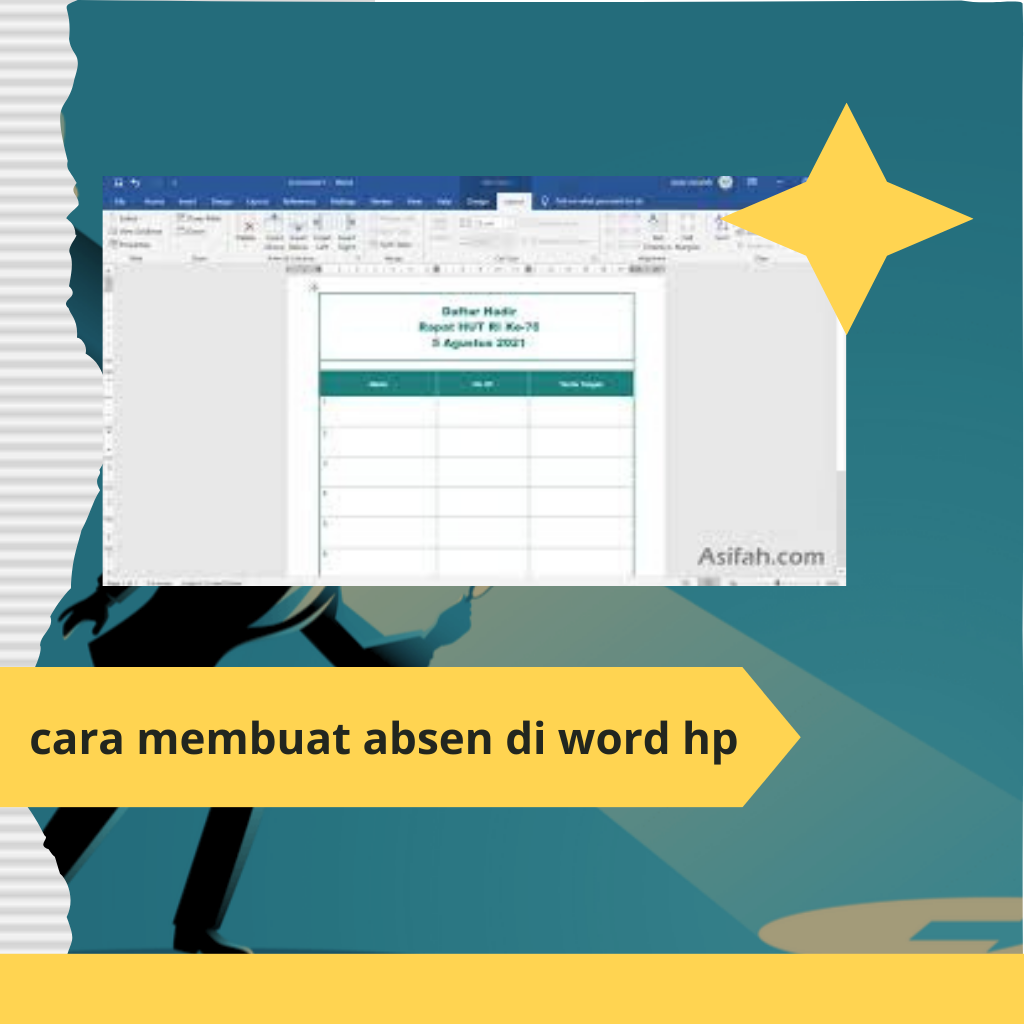Cara Membuat Absen di Word HP: Mudah, Praktis, dan Efisien!
Microsoft Word kini bukan hanya tersedia di komputer atau laptop, namun juga bisa diakses dengan mudah melalui perangkat mobile seperti ponsel. Hal ini sangat membantu bagi Anda yang ingin membuat dokumen, termasuk lembar absensi, kapan saja dan di mana saja. Artikel ini akan membahas langkah-langkah untuk membuat absen di Word menggunakan aplikasi Microsoft Word di HP Anda.
Dengan langkah-langkah yang mudah diikuti, Anda bisa membuat lembar absensi yang rapi dan efisien, baik untuk kegiatan kelas, rapat, atau acara lainnya. Yuk, simak panduan lengkapnya!
Kenapa Memilih Microsoft Word di HP untuk Membuat Absen?
Microsoft Word di HP menawarkan berbagai keuntungan, terutama bagi Anda yang sering bepergian atau membutuhkan akses cepat ke dokumen. Beberapa alasan mengapa aplikasi ini menjadi pilihan yang tepat untuk membuat absen adalah:
Baca Juga : Meningkatkan Visibilitas Startup Pendidikan di Dunia Digital: Perspektif Techinasia
- Akses Mudah dan Fleksibel: Anda bisa membuat, mengedit, dan menyimpan dokumen absensi di mana saja.
- Tampilan yang Familiar: Jika sudah terbiasa dengan Word di komputer, versi HP memiliki antarmuka yang serupa sehingga mudah dipahami.
- Format yang Bisa Disesuaikan: Anda dapat membuat tabel dengan kolom yang dapat disesuaikan untuk menyesuaikan kebutuhan absensi.
- Integrasi dengan OneDrive: Anda dapat menyimpan dokumen langsung di cloud dan mengaksesnya dari perangkat lain kapan saja.
Dengan aplikasi Microsoft Word di ponsel Anda, membuat lembar absensi menjadi lebih praktis dan tidak terbatas oleh perangkat atau tempat.
Langkah-Langkah Membuat Absen di Microsoft Word HP
Berikut adalah panduan lengkap cara membuat absen menggunakan aplikasi Microsoft Word di HP:
1. Mengunduh dan Membuka Aplikasi Microsoft Word
Jika Anda belum memiliki aplikasi Microsoft Word di ponsel, unduh terlebih dahulu dari Google Play Store (untuk Android) atau App Store (untuk iOS). Setelah aplikasi diunduh, buka Microsoft Word di perangkat HP Anda.
- Buka aplikasi Microsoft Word.
- Pilih Blank Document atau Dokumen Kosong untuk membuat dokumen baru.
2. Membuat Tabel Absensi
Setelah membuka dokumen baru, langkah selanjutnya adalah membuat tabel absensi yang akan digunakan untuk mencatat kehadiran. Untuk itu, ikuti langkah berikut:
- Klik Ikon Tabel:
- Pilih ikon Insert (Sisipkan) yang berada di bagian atas layar.
- Pilih Table (Tabel) dan pilih jumlah kolom serta baris yang diperlukan. Untuk absensi sederhana, Anda bisa memulai dengan 5 kolom dan beberapa baris (misalnya untuk 20 peserta).
- Tentukan Kolom yang Diperlukan: Untuk lembar absensi dasar, kolom yang umumnya digunakan adalah:
- No: Nomor urut peserta.
- Nama: Nama peserta atau siswa.
- Tanggal/Waktu: Tanggal atau sesi waktu kehadiran.
- Kehadiran: Status kehadiran (Hadir, Izin, Sakit).
- Tanda Tangan: Kolom untuk tanda tangan sebagai bukti kehadiran.
3. Menyesuaikan Ukuran Tabel dan Kolom
Setelah membuat tabel, Anda bisa menyesuaikan lebar kolom agar lebih sesuai dengan kebutuhan. Berikut langkah-langkah untuk menyesuaikan ukuran tabel:
- Sesuaikan Ukuran Kolom:
- Ketuk tabel untuk memilihnya.
- Seret batas kolom untuk mengubah lebar kolom sesuai kebutuhan, misalnya, kolom Nama bisa lebih lebar daripada kolom No.
- Menambah Baris untuk Jumlah Peserta:
- Untuk menambah baris baru, pilih tabel dan ketuk pada ikon plus (+) yang muncul di bawah tabel. Anda bisa menambah baris sebanyak jumlah peserta yang akan hadir.
4. Mengisi Judul dan Kolom
Selanjutnya, ketikkan nama-nama kolom di baris pertama untuk memberi judul pada tabel absensi Anda. Biasanya, kolom yang digunakan adalah:
- No: Angka urut.
- Nama: Nama peserta.
- Tanggal: Tanggal kehadiran.
- Kehadiran: Hadir, Izin, Sakit.
- Tanda Tangan: Kolom untuk tanda tangan sebagai bukti fisik atau digital.
Untuk membuat judul tabel lebih menonjol, Anda bisa memformatnya dengan memberi bold atau mengubah ukuran font agar lebih besar.
5. Menambah Desain dan Format Tabel
Agar absensi Anda lebih rapi dan menarik, Anda bisa menambahkan desain atau format tertentu pada tabel. Berikut caranya:
- Shading untuk Judul Kolom:
- Pilih baris pertama (judul kolom).
- Ketuk pada ikon Shading (latar belakang warna) dan pilih warna untuk memberi penekanan pada judul kolom.
- Menyesuaikan Border Tabel:
- Ketuk ikon Table Design (Desain Tabel) untuk memilih gaya border atau garis pada tabel.
- Anda bisa memilih border tebal atau tipis, atau mengubah warna garis agar lebih sesuai dengan tema atau keperluan Anda.
- Menyusun Teks:
- Untuk memastikan teks rapi dan sejajar, Anda bisa menggunakan opsi Align Center untuk membuat tulisan rata tengah, terutama untuk kolom yang berisi nama dan tanda tangan.
6. Menambahkan Informasi Tambahan
Selain kolom-kolom utama, Anda bisa menambahkan keterangan atau catatan tambahan di bagian bawah tabel. Misalnya, jika Anda menginginkan catatan khusus mengenai kebijakan kehadiran atau kode absen tertentu, Anda bisa menuliskannya di bawah tabel.
Anda bisa menambahkan baris baru di bawah tabel dengan mengetuk pada bagian bawah tabel, lalu memilih Insert Row Below (Sisipkan Baris di Bawah) atau cukup menulis catatan langsung di bawah tabel.
7. Menyimpan dan Mencetak Lembar Absensi
Setelah selesai membuat absen, Anda bisa menyimpannya untuk dicetak atau dibagikan nanti:
- Menyimpan Absen:
- Ketuk ikon Save atau Simpan di pojok kanan atas.
- Pilih lokasi penyimpanan, misalnya di penyimpanan internal ponsel atau di OneDrive untuk akses di perangkat lain.
- Mencetak Absen:
- Ketuk ikon File di bagian atas dan pilih Print (Cetak).
- Sesuaikan pengaturan pencetakan seperti jumlah halaman dan ukuran kertas, lalu tekan Print.
Tips Tambahan Membuat Absen di Microsoft Word HP
- Gunakan Template Absensi: Jika Anda sering membuat absensi yang sama, Anda bisa menyimpan dokumen sebagai template sehingga lebih mudah digunakan lagi di lain waktu.
- Gunakan Font yang Mudah Dibaca: Pilih font yang jelas dan mudah dibaca seperti Arial atau Calibri, dengan ukuran font 10-12 untuk kenyamanan pembacaan.
- Hindari Kolom Terlalu Banyak: Agar lebih praktis, pastikan tabel tidak terlalu banyak kolom yang tidak perlu. Cukup sertakan kolom-kolom yang penting saja.
- Sertakan Logo atau Nama Acara: Jika absen digunakan untuk acara tertentu, Anda bisa menambahkan logo atau nama acara di bagian atas untuk memberikan kesan profesional.
Kesimpulan
Membuat absen di Microsoft Word HP adalah pilihan praktis untuk mencatat kehadiran kapan saja dan di mana saja. Dengan aplikasi Word yang mudah digunakan, Anda dapat membuat lembar absensi yang rapi dan sesuai dengan kebutuhan. Langkah-langkah yang telah dijelaskan di atas memungkinkan Anda untuk membuat absen secara efisien tanpa memerlukan perangkat komputer, hanya dengan menggunakan ponsel.
Baca Juga : Kalender Pendidikan Loyola: Menyusun Jadwal Pembelajaran yang Efektif di Dunia Pendidikan
Dengan beberapa tips tambahan untuk mempercantik desain dan mempermudah pencetakan, Anda kini bisa membuat absen yang fungsional dan profesional hanya menggunakan aplikasi Microsoft Word di ponsel Anda. Selamat mencoba dan semoga berhasil!
Penulis : zahra